●熊本県・市町村公共施設予約システムを表示し、「施設の空き状況」をクリックします。
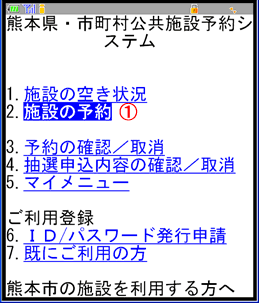
●ID・パスワードの入力画面が表示され、団体又は個人の利用者ID・パスワードを入力し「OK」ボタンをクリックします。
(ふれあい文化センター利用の場合、ふれあい文化センターで利用登録された団体の利用者ID・パスワードを入力してください)
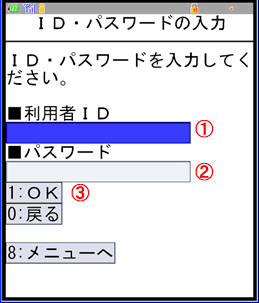
●検索方法の選択画面が表示され、検索方法を選択します。
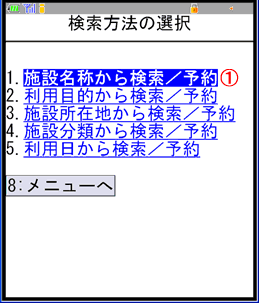
【施設名称から検索】施設名称・所在地から検索する方法
【利用目的から検索】利用目的・所在地から検索する方法
【施設所在地から検索】所在地から検索する方法
【施設分類から検索】施設分類・所在地から検索する方法
【利用日からさ検索】所在地・利用期間・曜日・利用目的・施設分類から検索する方法
※各検索方法の画面指示に従って選択や入力をして、検索結果から施設や予約日を選択し予約画面を表示してください。
●施設により表示が異なりますが、選択した施設の予約画面が表示されます。
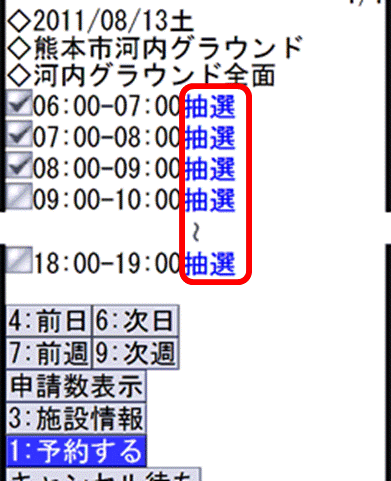
※抽選期間(毎月6~10日)のみ「抽選」の文字が表示されます。
【1施設で複数面予約できない施設】
・予約したい時間にチェックを入れ、「予約する」ボタンをクリックします。
【1施設で複数面予約できる施設】
・予約したい時間帯まで「次のコマ」「前のコマ」ボタンで移動し、予約したい面の「・・・面」ボタンをクリックすると、予約数画面が表示され予約数(面数)を選択し「OK」ボタンをクリックします。
(複数時間帯を予約したい場合は、全ての時間帯を選択するまで同じ操作を繰り返します)
・予約画面に戻り「予約する」ボタンをクリックします。
●利用者情報画面で抽選票数の入力と内容確認を行い、「次へ」ボタンをクリックします。
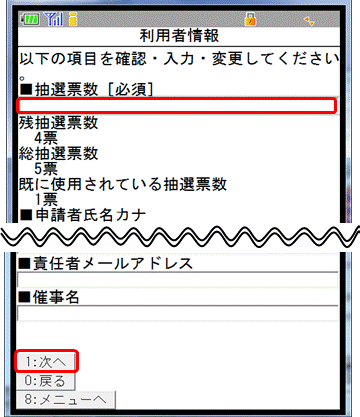
※ふれあい文化センターの場合のみ使用目的(必須)の利用者情報画面も表示されるため、使用目的を入力し「次へ」ボタンをクリックします。
●利用目的画面で内容を確認し、人数の入力や利用目的の変更し「予約確認へ」ボタンをクリックします。
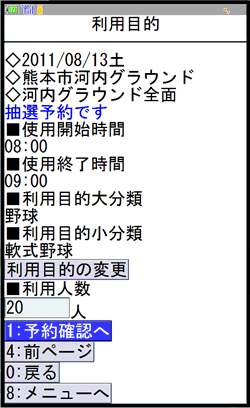
【利用目的の変更操作】
・「利用目的の変更」ボタンをクリックすると利用目的選択画面が表示されます。
・利用目的選択画面で利用目的(大分類)をクリック後、表示される利用目的(小分類)をクリックして変更します。
※複数時間を予約する場合、1時間帯毎に人数や利用目的を設定し「次ページへ」で進み、最後の時間帯に表示される「予約確認へ」ボタンをクリックします。
●予約確認画面で予約内容等を確認し、「予約実行」ボタンをクリックします。

●抽選予約完了画面に予約申請番号等が表示され、予約が完了します。
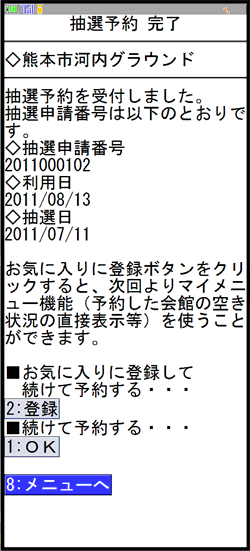
・「登録」ボタンをクリックするとマイメニュー一覧に登録され、「マイメニュー」からの抽選予約ができるようになります。
・ボタンをクリックすると同じ施設の予約画面に戻るため、続けて抽選予約できます。
・「メニューへ」ボタンをクリックすると、トップページに戻ります。

